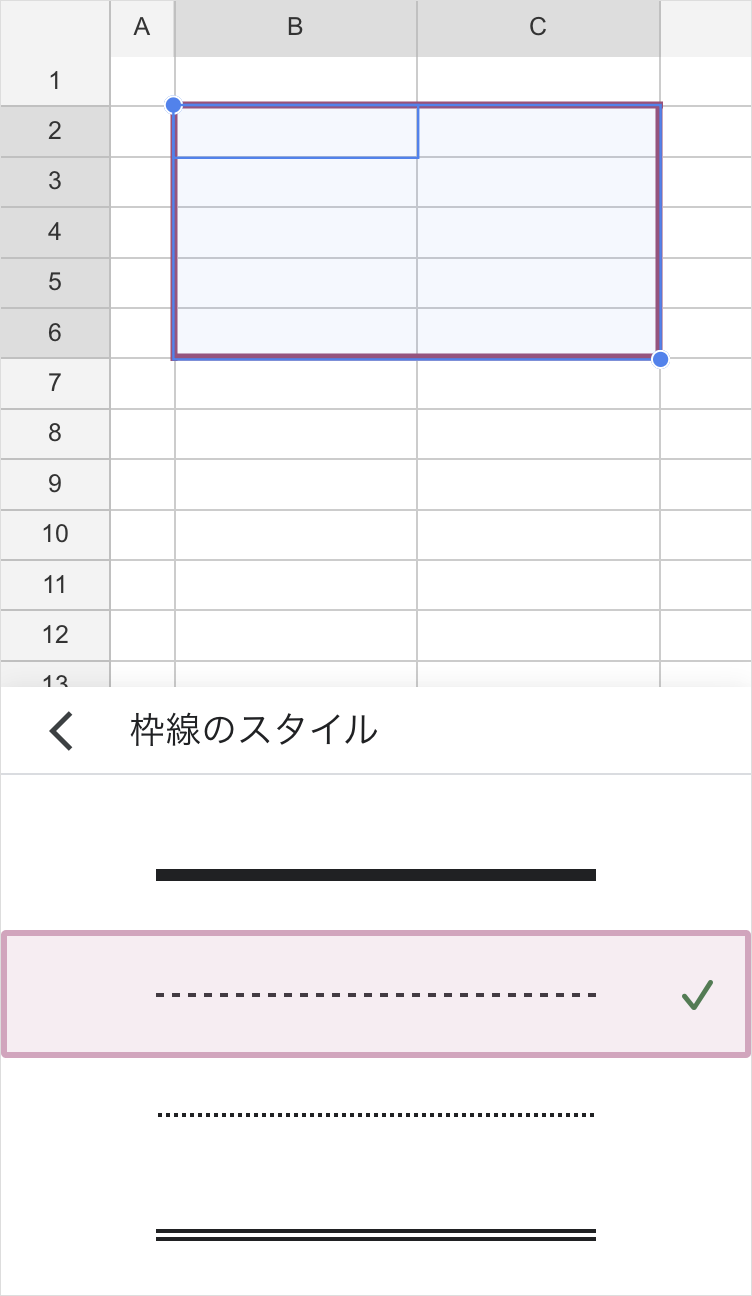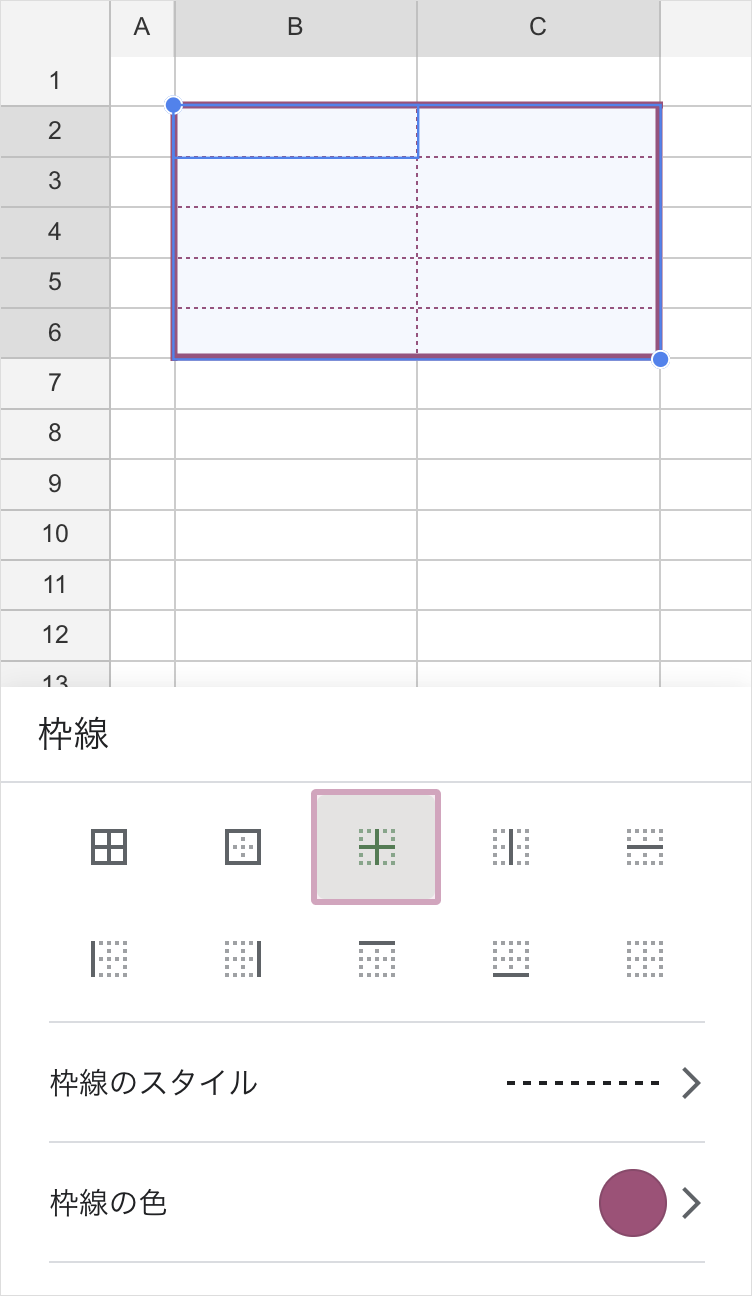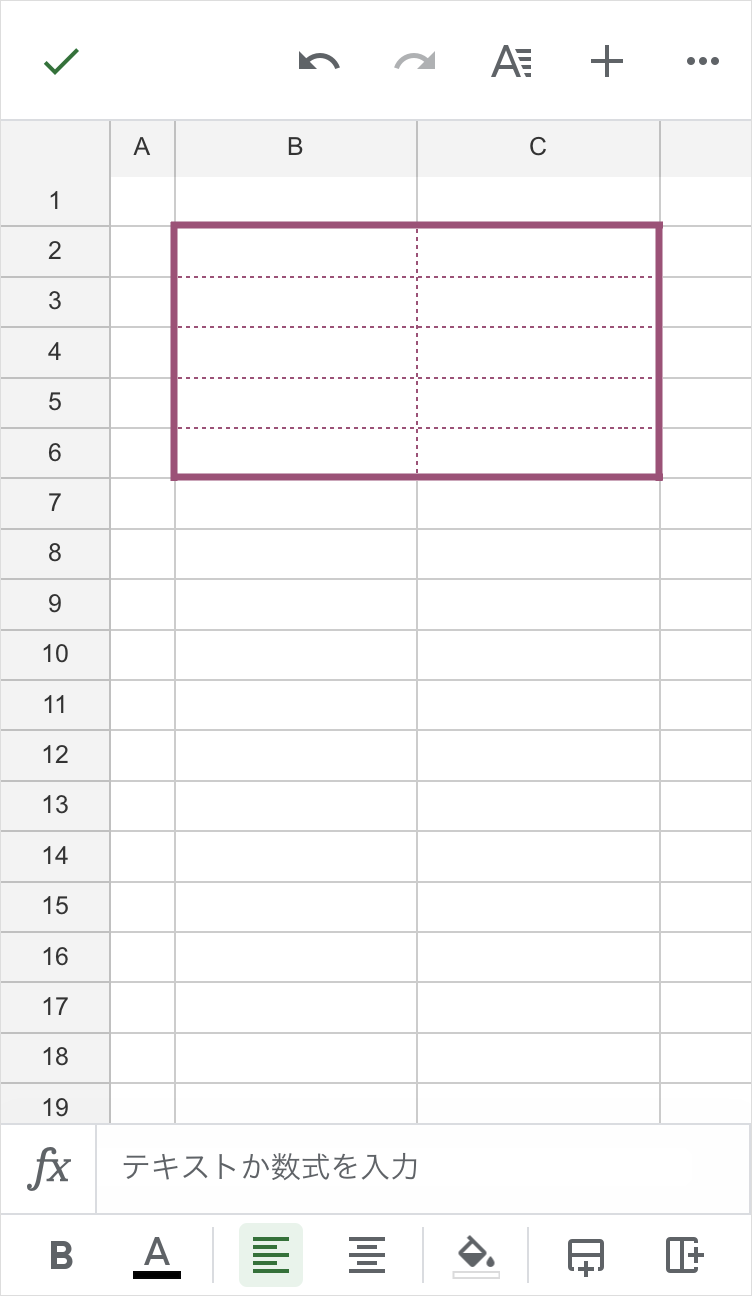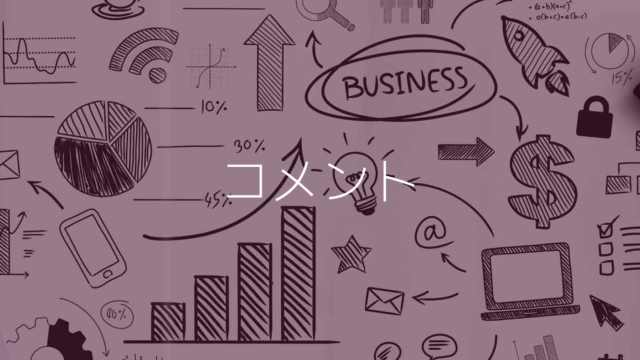Googleスプレッドシートでセルの罫線(枠線)を引く、消すことができます。
- Excelのセルの罫線 → スプレッドシートではセルの枠線
- Excelのセルの枠線 → スプレッドシートではグリッド線 (シート全体のセルの境界線)
このページでは、グリッド線ではなく、表の部分などに実線や点線を引く、セルの罫線(枠線)の機能を説明します。
Sample
表の外枠に太線、内側に点線の枠線を引く
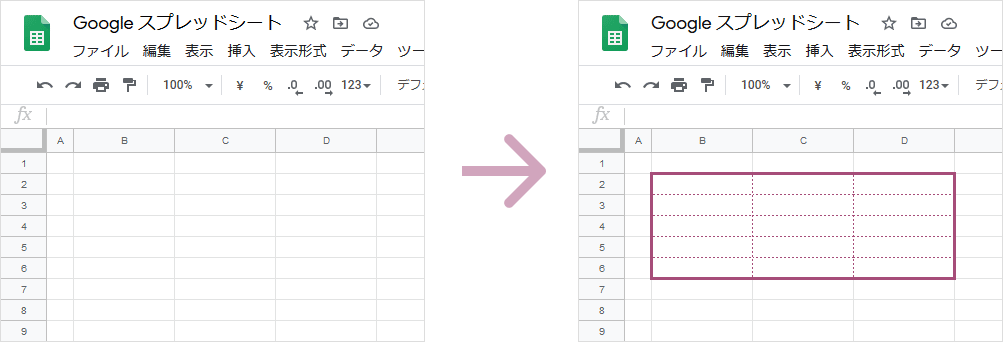
セルの枠線(罫線)を引く方法
線を引くには、線の色と線の種類(実線・点線・二重線など)を先に決め、その後選択範囲のどの部分に適用するかを決めます。
例として、表の外枠を太線、内側を点線で線を引く方法で説明します。
外側に太枠で線を引く
1. セルの範囲を選択 » 枠線ボタン » 枠線の色 » 使用する色を選ぶ
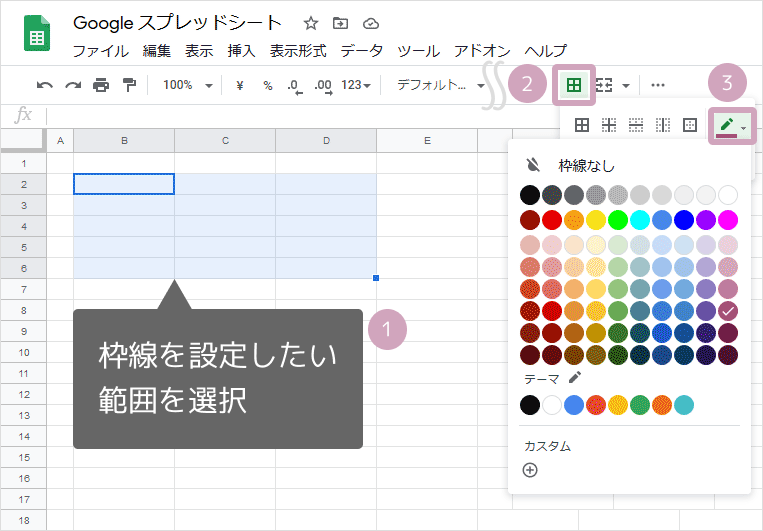
2. 枠線ボタン » 枠線のスタイル » 太線を選ぶ
(使用する線の種類を選ぶ)
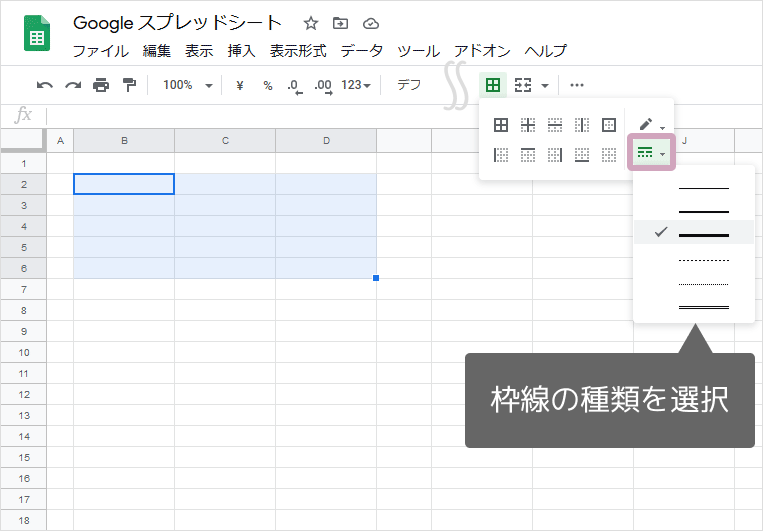
3. 枠線ボタン » 外側の枠線をクリック
(線を適用する場所のボタンを選ぶ)
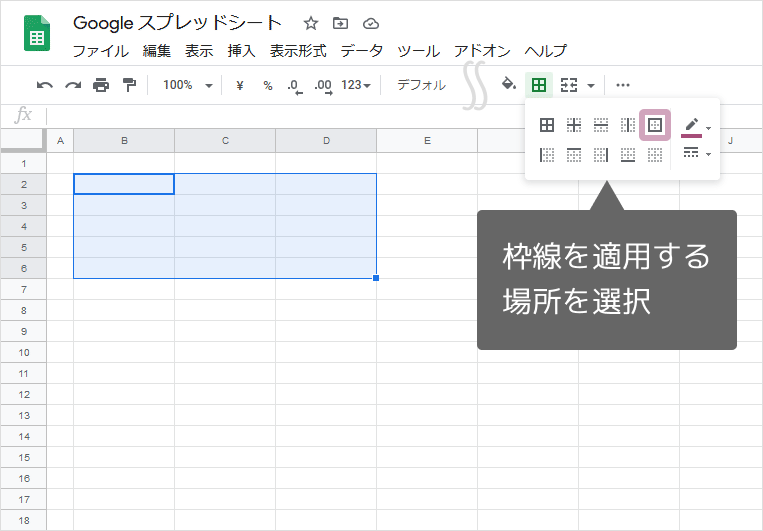
4. 選択したセルの外側に選んだ色の線がつきました。
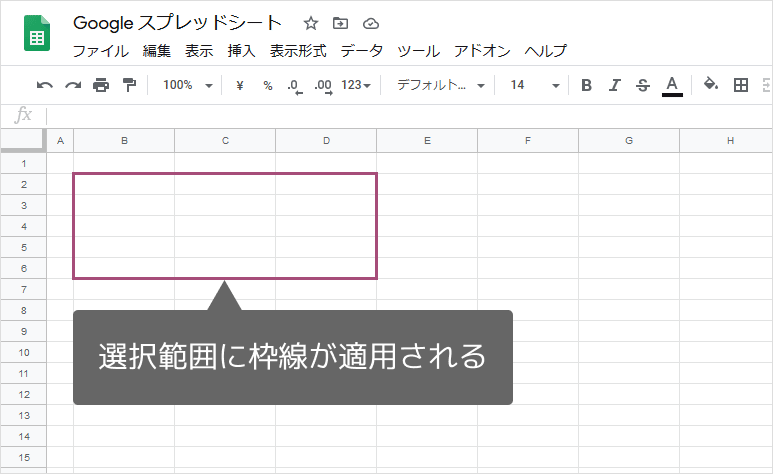
内側に点線を引く
1. セルの範囲を選択 » 枠線ボタン » 枠線のスタイル » 点線を選ぶ
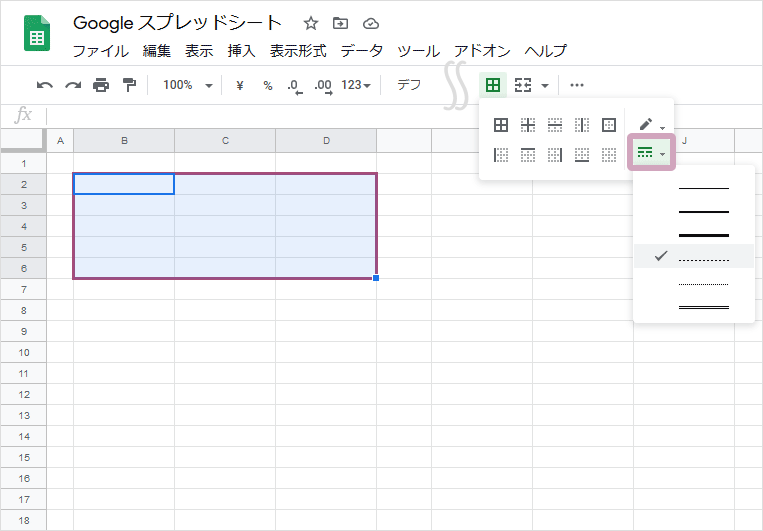
2. 枠線ボタン » 内側の枠線をクリック
(線を適用する場所のボタンを選ぶ)
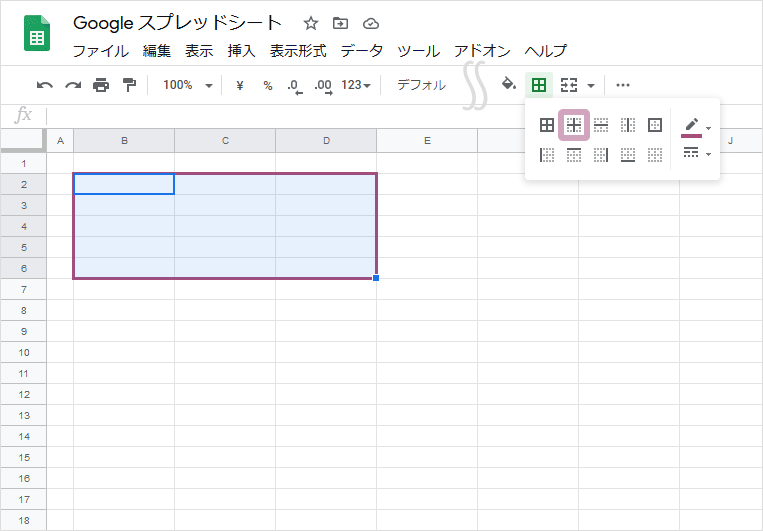
3. 選択したセルの内側部分にだけ点線がつきました。
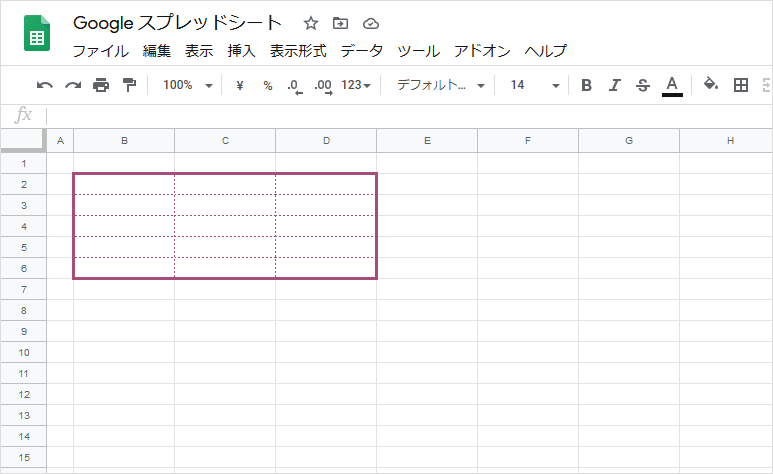
セルの枠線を消す
選択範囲の線をすべて消す
線を消したい時は、セル(セル範囲)を選択し、
枠線ボタン » 枠線をクリアをクリックします。
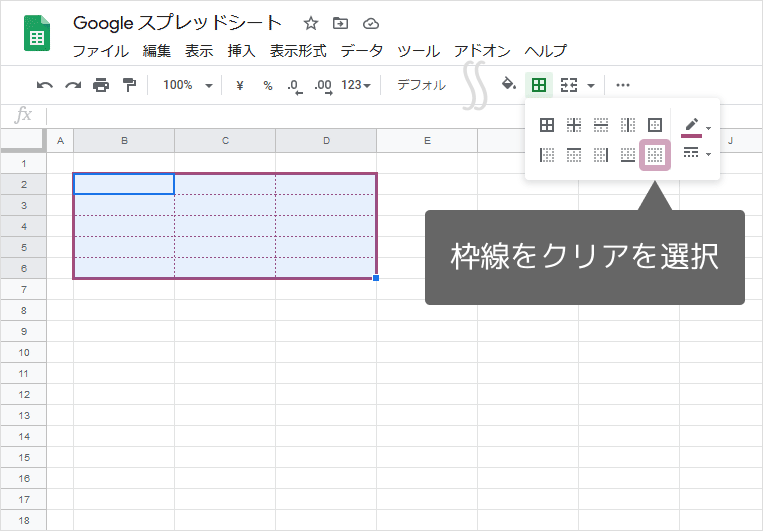
選択していたセル範囲の線が消えました。
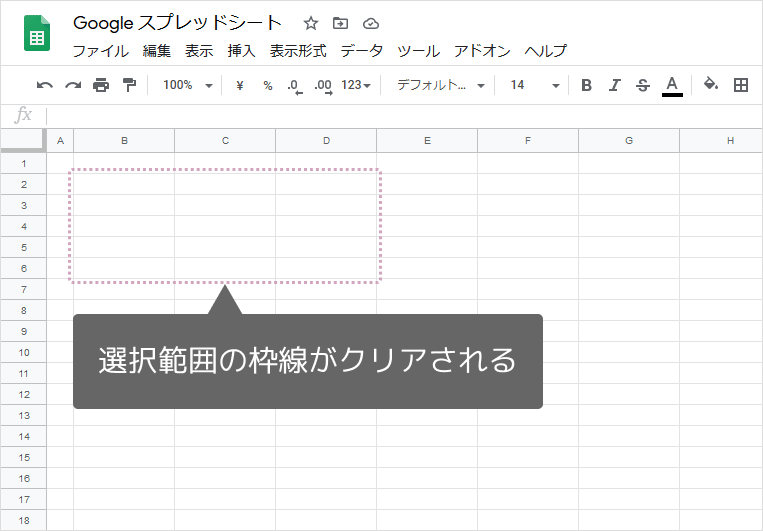
選択範囲の一部の線を消す
外だけ、中だけ、右だけなど一部の線を消したい時は、以下のように操作します。
1. セルの範囲を選択 » 枠線ボタン » 枠線の色 » 枠線なしを選ぶ
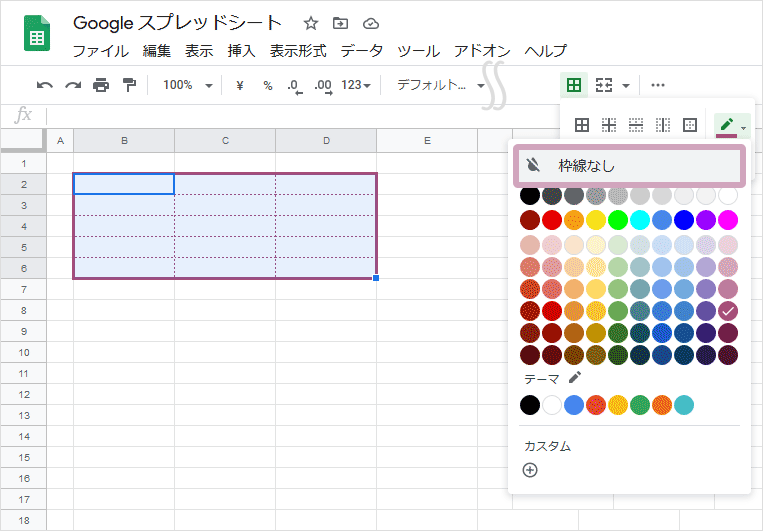
2. 枠線ボタン » 内側の枠線をクリック
(線を適用する場所=消したい場所のボタンを選ぶ)
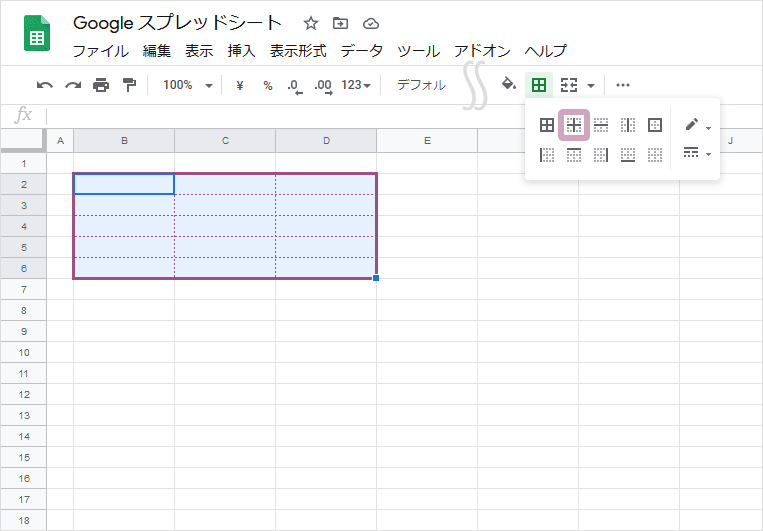
3. 内側のみ枠線なしが適用され、内枠のみ線が消えました。
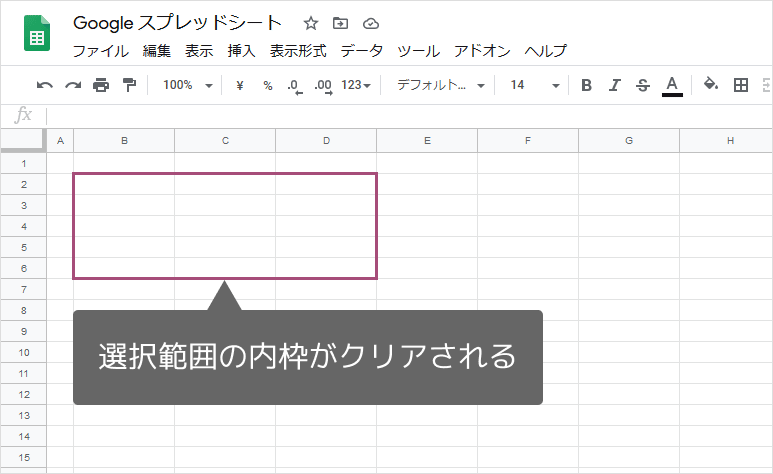
スマホアプリでセルに枠線を引く、消す方法
スマホのGoogleスプレッドシートアプリでの操作方法を説明します。
- セル範囲を選択
- 右下にある田をタップ
- 線の種類、色を選び、設定したい場所のボタンをタップして適用します。
セル選択後、上部にある書式設定ボタンをタップ » セルタブ » 枠線でも同じボタンが表示できます。
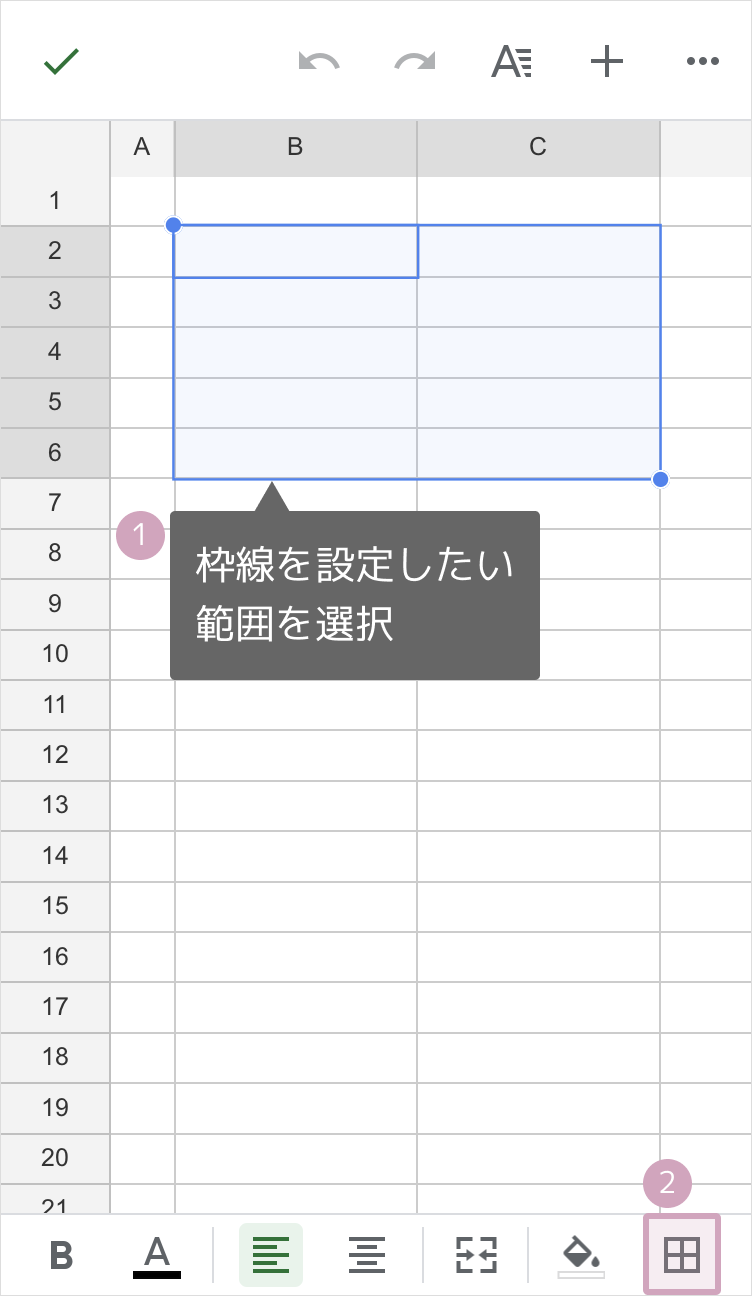
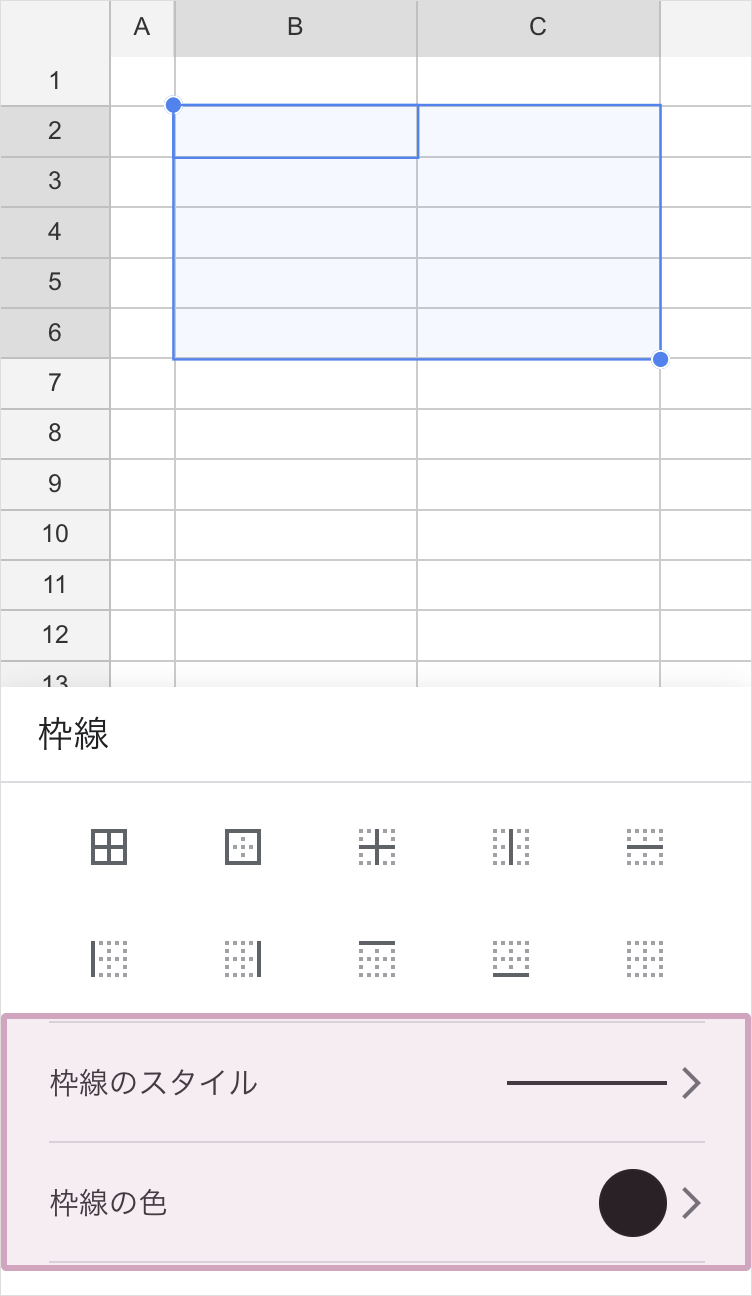
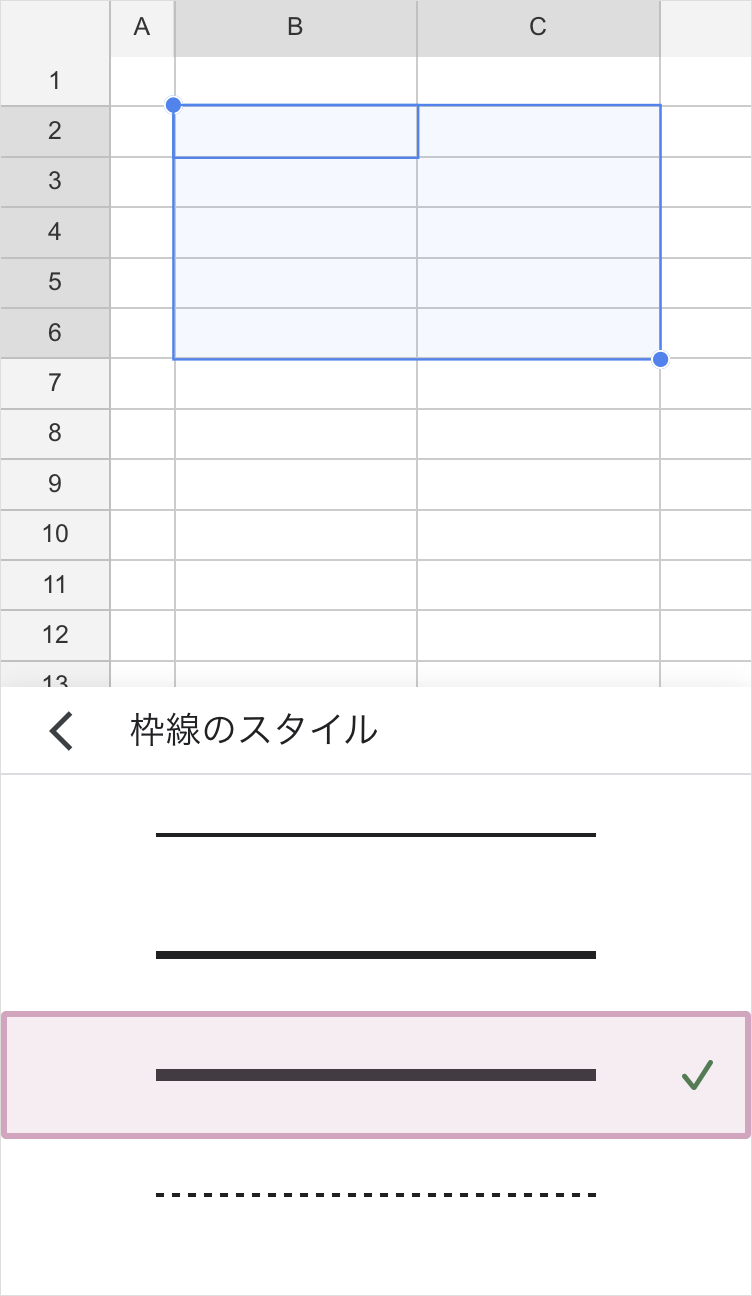
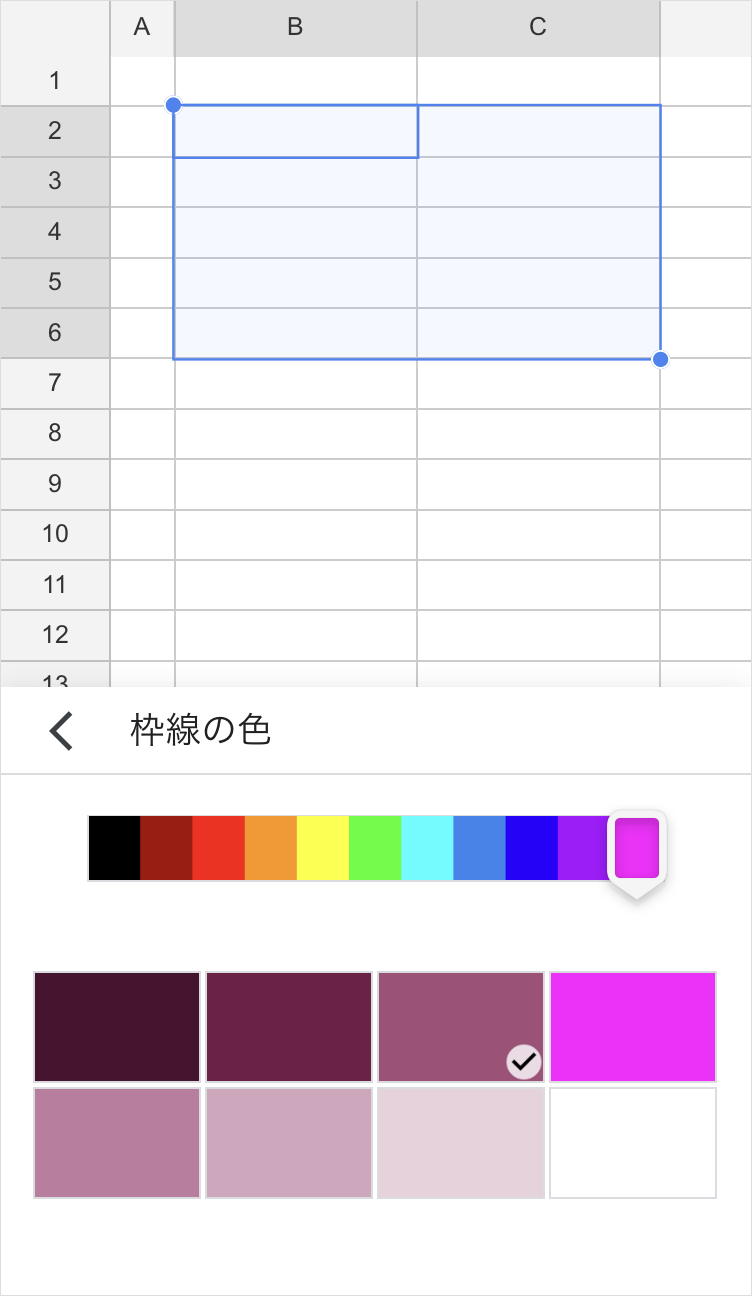
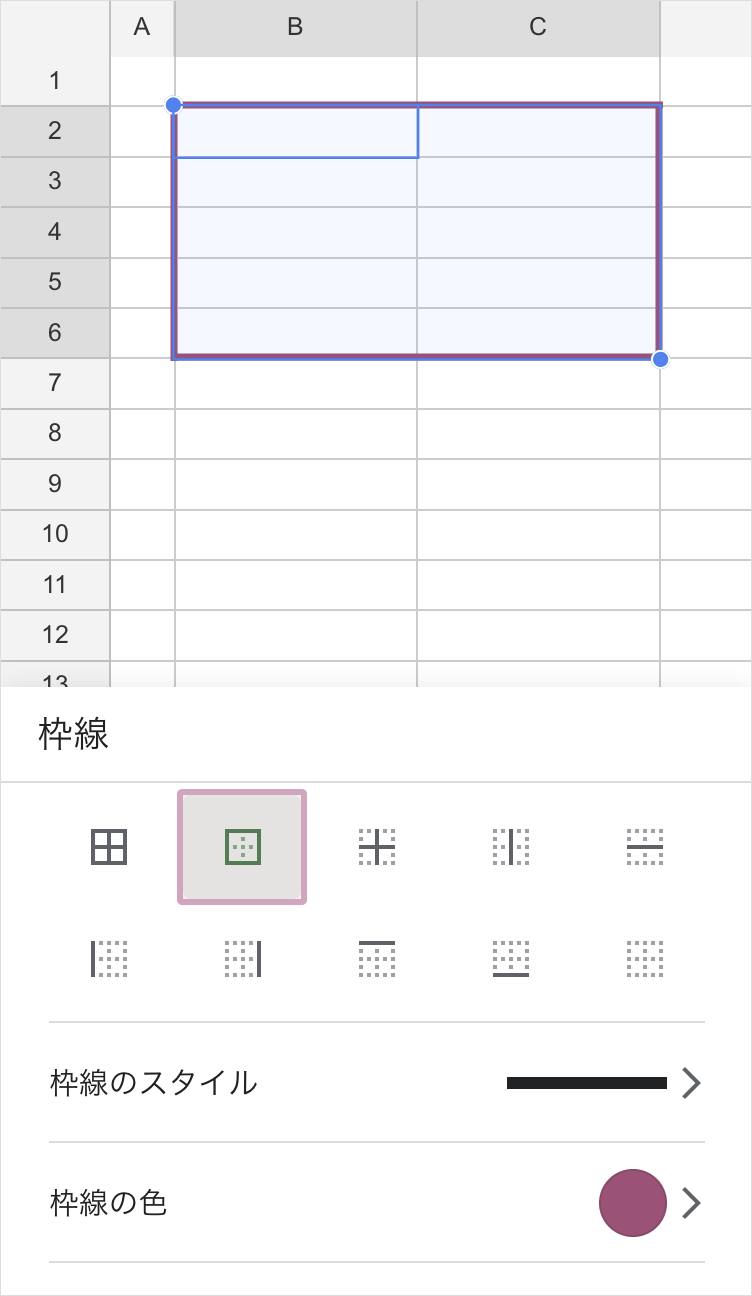
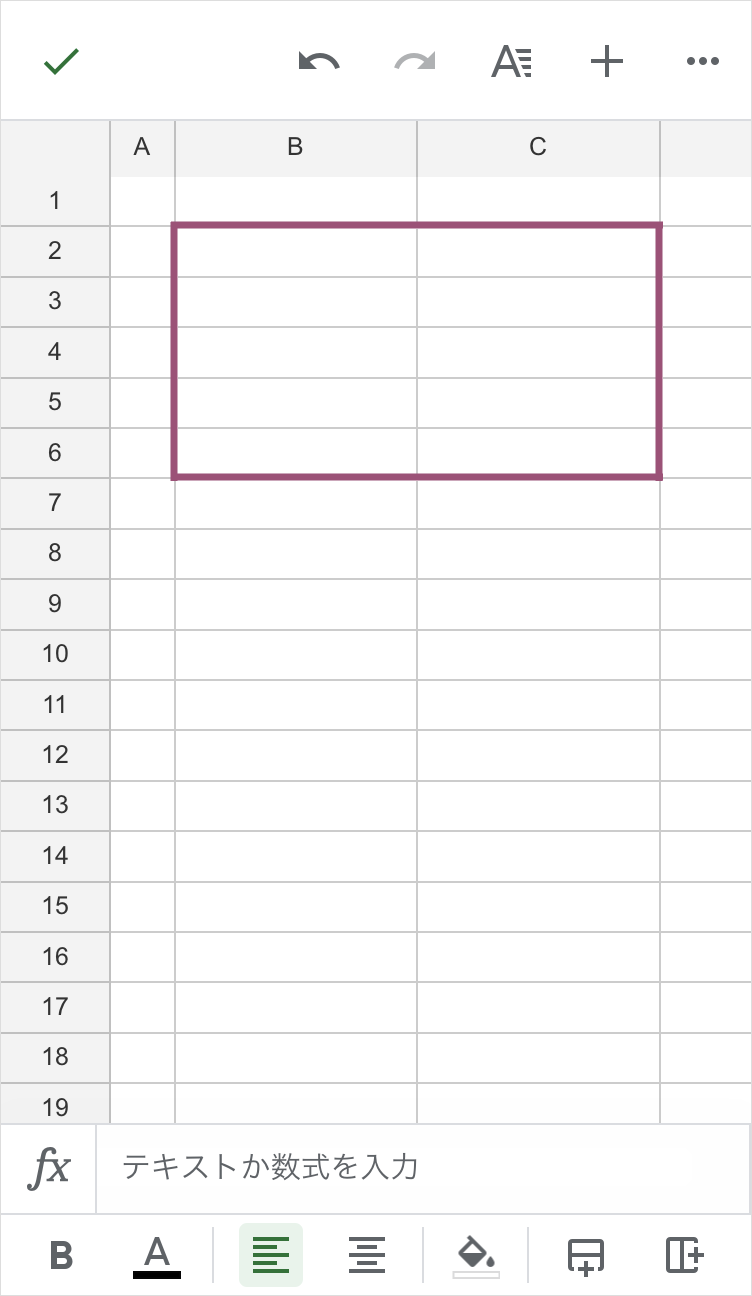
内側のみ点線にする
- 点線を選択
- 内側の枠線ボタンをタップして範囲に適用